编辑:系统城
2014-08-19 15:17:04
来源于:系统城
1. 扫描二维码随时看资讯
2. 请使用手机浏览器访问:
http://wap.xtcheng.cc/xtjc/431.html
手机查看
一般的家庭用户使用电脑系统的时候都是使用有线的ADSL宽带连接方法来进行网络连接,十分的方便,但有些用户在新安装的系统下找不到ADSL宽带连接的方式,这时候只能靠自己手动来创建,下面我们来看下Win7系统下创建ADSL宽带连接的详细步骤。
步骤:
1、首先建立宽带连接,WIN7和XP一样,在“网络”右键属性或“IE” “连接”的Internet选项中都可以建立。
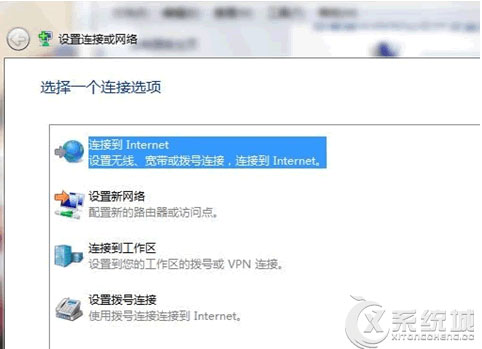
2、点击链接
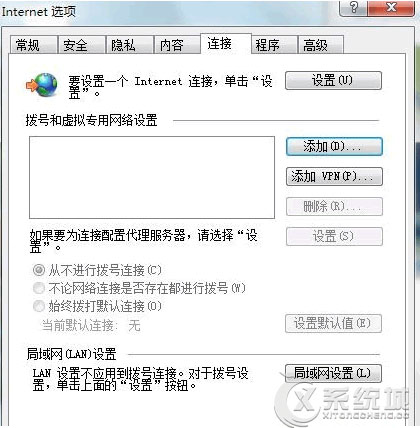
3、点击网络邻居的“连接到Internet”或IE的Internet选项“添加”你便看到
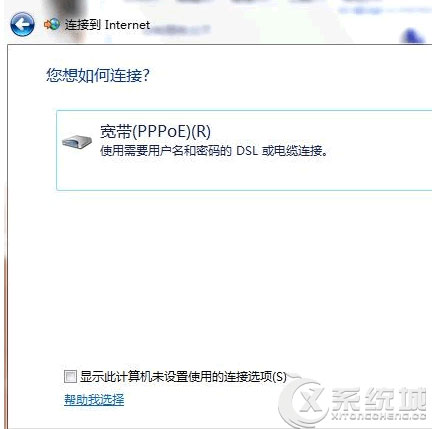
4、点击 宽带(PPPoE)(R)
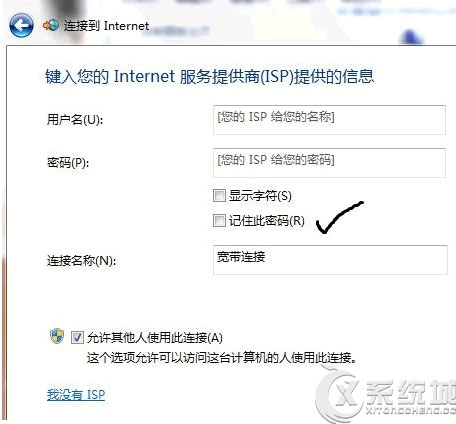
如果你这时填入用户名和密码最好钩上“记得此密码”
到这里建立连接已经完成了,你点击连接就可以连接到ADSL网络了。
5、得在XP时候到最后这一步还有一个选项就是在桌面建立一个宽带连接快捷方式,这里却没有了。我们想要在桌面快速连接,就要自己建立一个了。当然你可以在桌面右下角的网络图标点左键
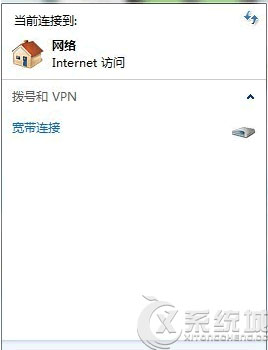
这时你就可以看到宽带连接了。
6、你可以在“网络”右键属性
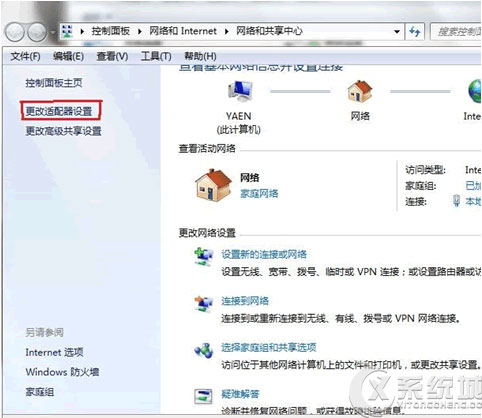
7、进入左上角“更改适配器设置”
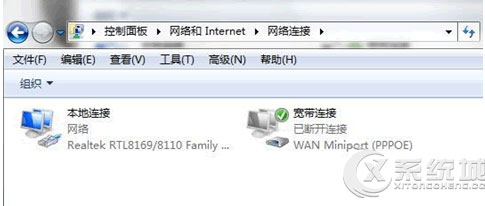
几个步骤的简单操作完之后,用户就可以看到ADSL宽带连接的图标了,为了方便下一次开机连接网络,用户可以通过鼠标左键复制一个链接到桌面上,也可以通过右键放松到桌面快捷方式。

微软推出的Windows系统基本是要收费的,用户需要通过激活才能正常使用。Win8系统下,有用户查看了计算机属性,提示你的windows许可证即将过期,你需要从电脑设置中激活windows。

我们可以手动操作让软件可以开机自启动,只要找到启动项文件夹将快捷方式复制进去便可以了。阅读下文了解Win10系统设置某软件为开机启动的方法。

酷狗音乐音乐拥有海量的音乐资源,受到了很多网友的喜欢。当然,一些朋友在使用酷狗音乐的时候,也是会碰到各种各样的问题。当碰到解决不了问题的时候,我们可以联系酷狗音乐

Win10怎么合并磁盘分区?在首次安装系统时我们需要对硬盘进行分区,但是在系统正常使用时也是可以对硬盘进行合并等操作的,下面就教大家Win10怎么合并磁盘分区。